時間:2017-07-04 來源:互聯網 瀏覽量:
今天給大家帶來筆記本Windows7旗艦版C盤用戶文件夾的如何轉移。,筆記本Windows7旗艦版C盤用戶文件夾的怎麼轉移。,讓您輕鬆解決問題。
Windows7旗艦版係統使用過程中,當用戶安裝的軟件都被保存在“用戶文件夾”中,一旦係統出現問題,需要還原或重裝時,這些用戶文件夾中的文件就會一並丟失。為了幫助用戶解決此問題和騰出更多係統盤空間,現Windows7之家小編給大家介紹筆記本Windows7旗艦版C盤用戶文件夾的轉移方法。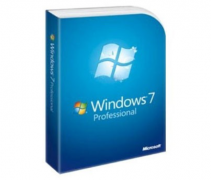 1、如果用戶將文件保存在桌麵上,也就是直接保存到了C:Users你的用戶名Desktop目錄下;
2、如果用戶將文件保存至“我的文檔”中,也就是保存在係統C:Users Documents目錄下;
3、把win7係統文件改存至D盤,在係統安裝過程中,需要輸入用戶名和密碼時,直接按住Shift+F10;
4、按“Win+R”打開運行窗口,輸入“CMD”命令調出命令提示符窗口,輸入下列命令:
robocopy"C:Users""D:Users"/E/COPYALL/XJ
rmdir"C:Users"/S/Q
mklink/J"C:Users""D:Users"
5、關閉命令提示符窗口,按照係統安裝流程進行安裝,直至完成;
6、在安裝完Win7係統後,查看到係統上的用戶文件,都已經設置在D盤上了。
以上就是筆記本Windows7旗艦版C盤用戶文件夾的轉移方法,為了避免係統出現問題時用戶文件夾中的文件丟失的情況,建議用戶按照上麵的方法進行設置。
1、如果用戶將文件保存在桌麵上,也就是直接保存到了C:Users你的用戶名Desktop目錄下;
2、如果用戶將文件保存至“我的文檔”中,也就是保存在係統C:Users Documents目錄下;
3、把win7係統文件改存至D盤,在係統安裝過程中,需要輸入用戶名和密碼時,直接按住Shift+F10;
4、按“Win+R”打開運行窗口,輸入“CMD”命令調出命令提示符窗口,輸入下列命令:
robocopy"C:Users""D:Users"/E/COPYALL/XJ
rmdir"C:Users"/S/Q
mklink/J"C:Users""D:Users"
5、關閉命令提示符窗口,按照係統安裝流程進行安裝,直至完成;
6、在安裝完Win7係統後,查看到係統上的用戶文件,都已經設置在D盤上了。
以上就是筆記本Windows7旗艦版C盤用戶文件夾的轉移方法,為了避免係統出現問題時用戶文件夾中的文件丟失的情況,建議用戶按照上麵的方法進行設置。
以上就是筆記本Windows7旗艦版C盤用戶文件夾的如何轉移。,筆記本Windows7旗艦版C盤用戶文件夾的怎麼轉移。教程,希望本文中能幫您解決問題。